Q.トップページのヘッダー画像のスライダーでYouTubeを設定していますが、ループ再生させたいです。
▼YoubTube動画再生後の画面が映っている
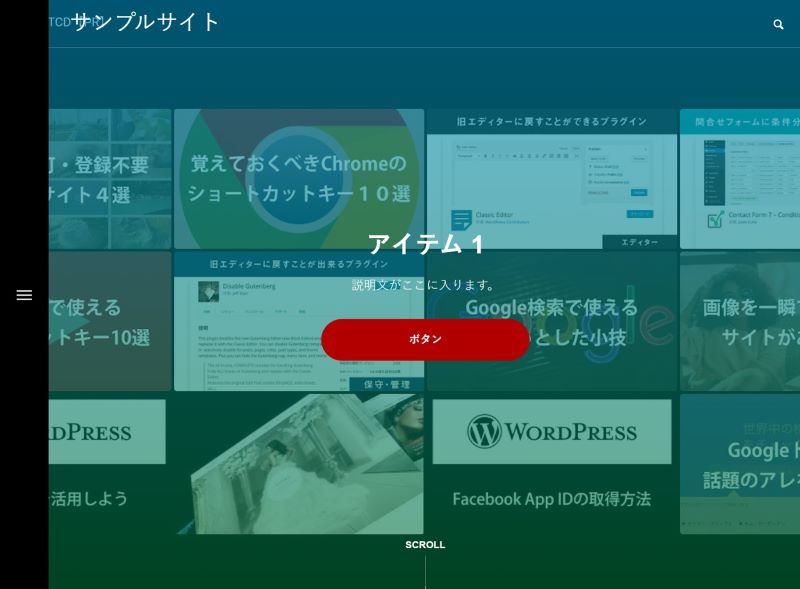
A.2つの方法があります。
1.同じ動画を設定した2つ目のYouTubeアイテムを作成する
ハック的な方法です。
スライダーのアイテムがYouTube1つのみの場合は、再生が終わると停止する仕組みなっていますが、同じ動画を設定した2つ目のアイテムを追加することで、ループ再生しているように見せることができます。
ただし、アイテムに設定できる「キャッチフレーズ」や「ボタン」などの設定も別々になりますのでご注意ください。
2.header.phpを編集する
1つのアイテムだけでループ再生させるには、テーマのテンプレートファイルを編集します。
編集するファイル:header.php
編集する箇所: 274行目付近
<iframe id="youtube-player-<?php echo $i; ?>" class="youtube-player slide-youtube" src="https://www.youtube.com/embed/<?php echo esc_attr($matches[1]); ?>?enablejsapi=1&controls=0&fs=0&iv_load_policy=3&rel=0&showinfo=0&<?php if($slider_item_total > 1) { echo "loop=0"; } else { echo "playlist=" . esc_attr($matches[1]); }; ?>&playsinline=1" frameborder="0"></iframe>
↓ ループ有効化を示すパラメータ(loop=1&)を追加
<iframe id="youtube-player-<?php echo $i; ?>" class="youtube-player slide-youtube" src="https://www.youtube.com/embed/<?php echo esc_attr($matches[1]); ?>?enablejsapi=1&controls=0&fs=0&iv_load_policy=3&rel=0&showinfo=0&loop=1&<?php if($slider_item_total > 1) { echo "loop=0"; } else { echo "playlist=" . esc_attr($matches[1]); }; ?>&playsinline=1" frameborder="0"></iframe>
この記事は役に立ちましたか?
もし参考になりましたら、下のボタンで教えてください。
今後の記事作成の参考とさせて頂きます!